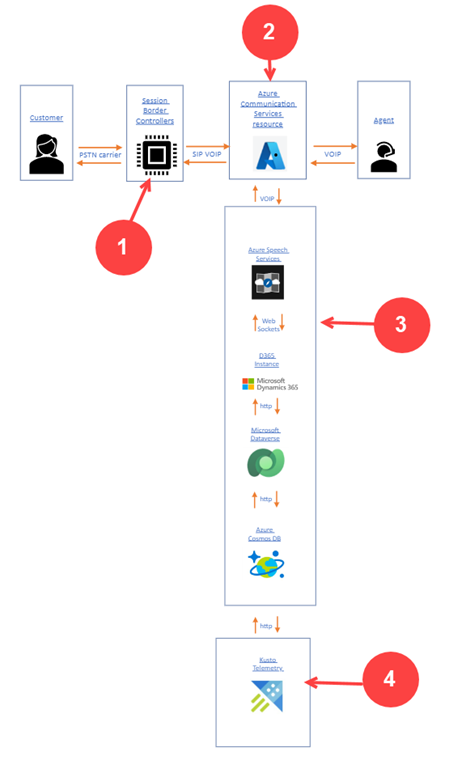Konfigurace zaznamenávání, přepisu a překladu hovorů v reálném čase
Platí pro: Dynamics 365 Contact Center - integrované, Dynamics 365 Contact Center - samostatné a Dynamics 365 Customer Service
Poznámka:
Bot Copilot Studio se přejmenovává na agent Copilota (agent). Lidský agent je nyní přejmenován na zástupce zákaznické podpory (zástupce podpory nebo zástupce). Při aktualizaci uživatelského rozhraní produktu, dokumentace a obsahu školení narazíte na odkazy na staré a nové termíny.
Jako správce můžete povolit živý překlad, přepis a nahrávání hovorů. Tyto možnosti umožňují zástupcům zákaznické podpory (zástupcům podpory nebo zástupcům) a supervizorům zobrazit konverzace se zákazníky v jazyce, který je pro ně nastaven jako výchozí, a také přepisy hovorů se zákazníky.
Důležité
- Mnoho zemí a států má zákony a předpisy, které se vztahují na záznamy hovorů z veřejné komutované telefonní sítě (PSTN), hlasových hovorů a videohovorů a mohou vyžadovat, aby uživatelé nejprve souhlasili se záznamem jejich komunikace. Je vaší odpovědností používat funkce zaznamenávání a přepisu hovorů v souladu se zákonem. Před použitím funkce nahrávání hovorů musíte získat souhlas stran nahrávané komunikace způsobem, který je v souladu se všemi příslušnými zákony pro každého účastníka.
- Pokud používáte agenty Copilot Studio jako interaktivní hlasovou odezvu (IVR) s hlasovým kanálem, hovory se přepisují v Copilot Studio i v případě, že nastavení přepisu a nahrávání není povoleno v toku práce.
Předpoklady
Aby nahrávání hovorů fungovalo podle očekávání, povolte typ zvuku a MPEG standard MIME pro vaše prostředí v centru pro správu Power Platform. Další informace najdete v článku Správa nastavení soukromí a zabezpečení.
Povolení záznamu a přepisů hovorů pro hlasový kanál
Chcete-li zapnout nahrávání hovorů a přepis pro hlas, musíte nejprve nakonfigurovat své aplikace tak, aby naslouchaly událostem Azure Communication Services, a to tak, že zaregistrujete systémová témata Event Grid. Další informace viz Povolení záznamů hovorů a služeb SMS.
V aplikaci Centrum pro správu Customer Service nebo Centrum pro správu Contact Center vyberte pracovní proud, pro který chcete zapnout nahrávání a přepis.
V části Telefonní číslo vedle ikony tužky vyberte příkaz Upravit.
Na stránce Nastavení hlasu vyberte kartu Chování.
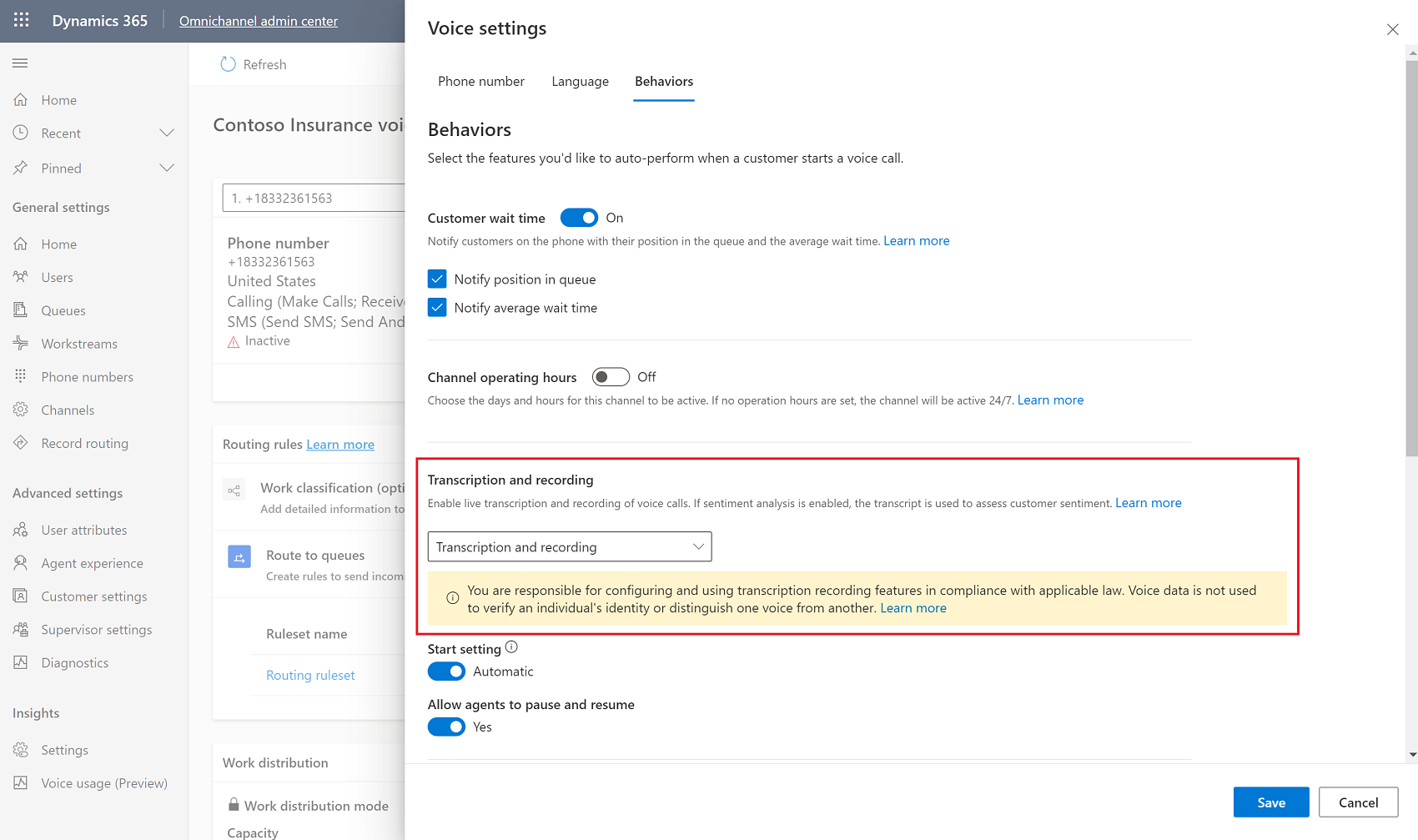
V sekci Přepis a záznam vyberte rozevírací nabídku Přepis a záznam a poté vyberte Přepis nebo Přepis a záznam.
V části Nastavení spouštění nastavte přepínač na Automaticky, pokud chcete, aby hovory byly automaticky nahrávány a přepisovány, když začnou, popř. Ručně, chcete-li umožnit zástupcům podpory zaznamenávat a přepisovat své hovory.
Nastavte přepínač Povolit agentům pozastavení a pokračování na Ano, pokud chcete zástupcům umožnit ovládat části konverzací, které zaznamenávají a přepisují.
Nastavte přepínač Povolit automatické pozastavení a obnovení, když agent přidrží a zruší přidržení hovoru zákazníka na Ano, pokud nahrávání a přepis mají být pozastaveny, když zástupce podpory přidrží a zruší přidržení hovoru zákazníka.
Zvolte Uložit.
Povolit překlad hovorů v reálném čase
Chcete-li zobrazit přeložené hlasové přepisy hovorů, musíte povolit zaznamenávání hovorů, přepis hovorů a překlad hovorů v reálném čase. Pokud chcete povolit překlad v reálném čase, přečtěte si článek Povolení překladu v reálném čase pro zástupce podpory a konverzace se zákazníky
Zobrazení přepisů hovorů
Přepisy volání můžete zobrazit pouze v Customer Service workspace nebo pracovním prostoru Contact Center.
Na mapě webu přejděte ke správě Uživatelé a poté vyberte uživatele, jehož konverzace chcete zobrazit.
Vyberte kartu Související a poté vyberte z rozevírací nabídky Konverzace.
V rozevírací nabídce řídicího panelu vyberte Uzavřené konverzace .
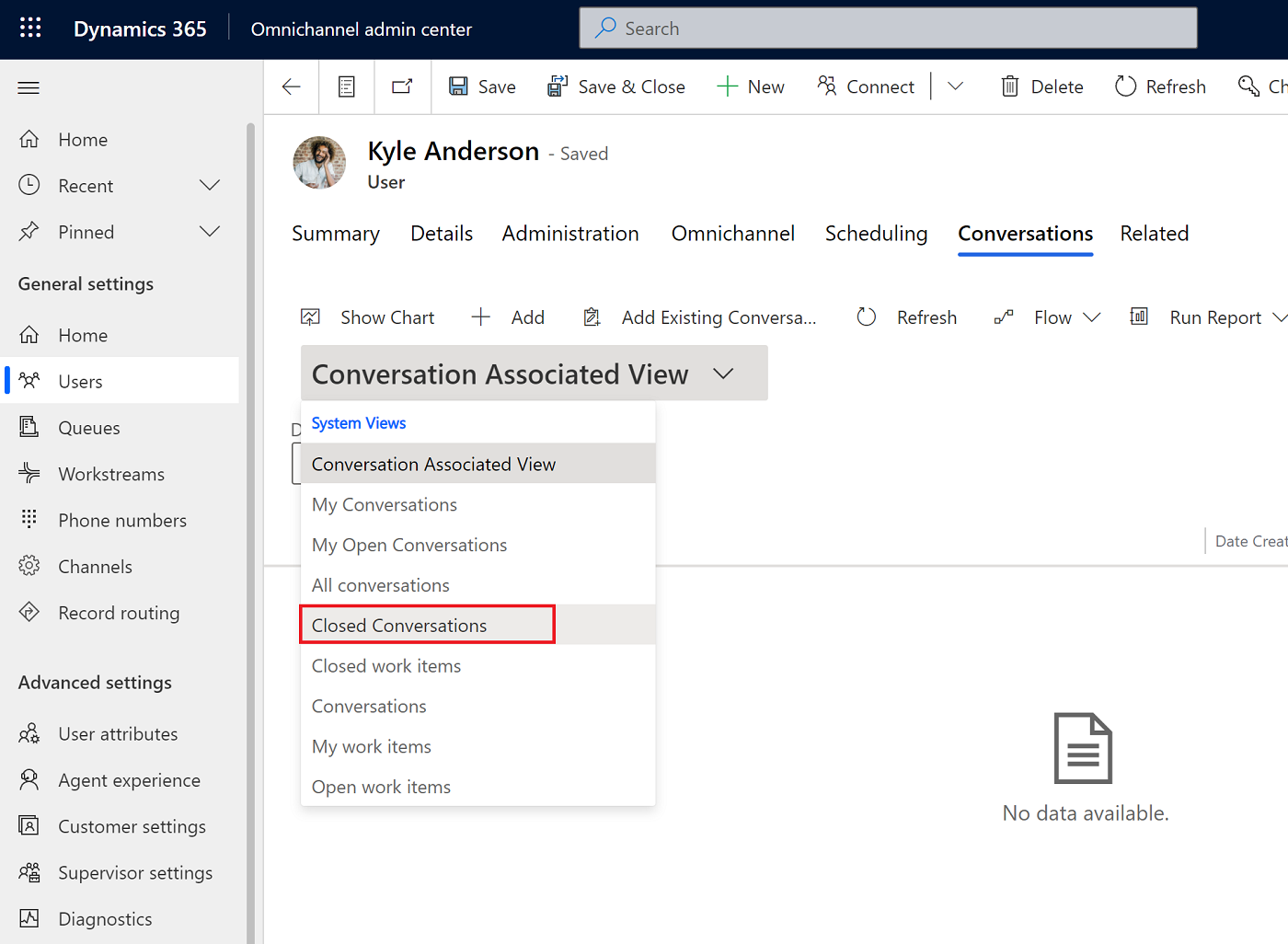
Vyberte konverzaci, jejíž záznam a přepis chcete otevřít.
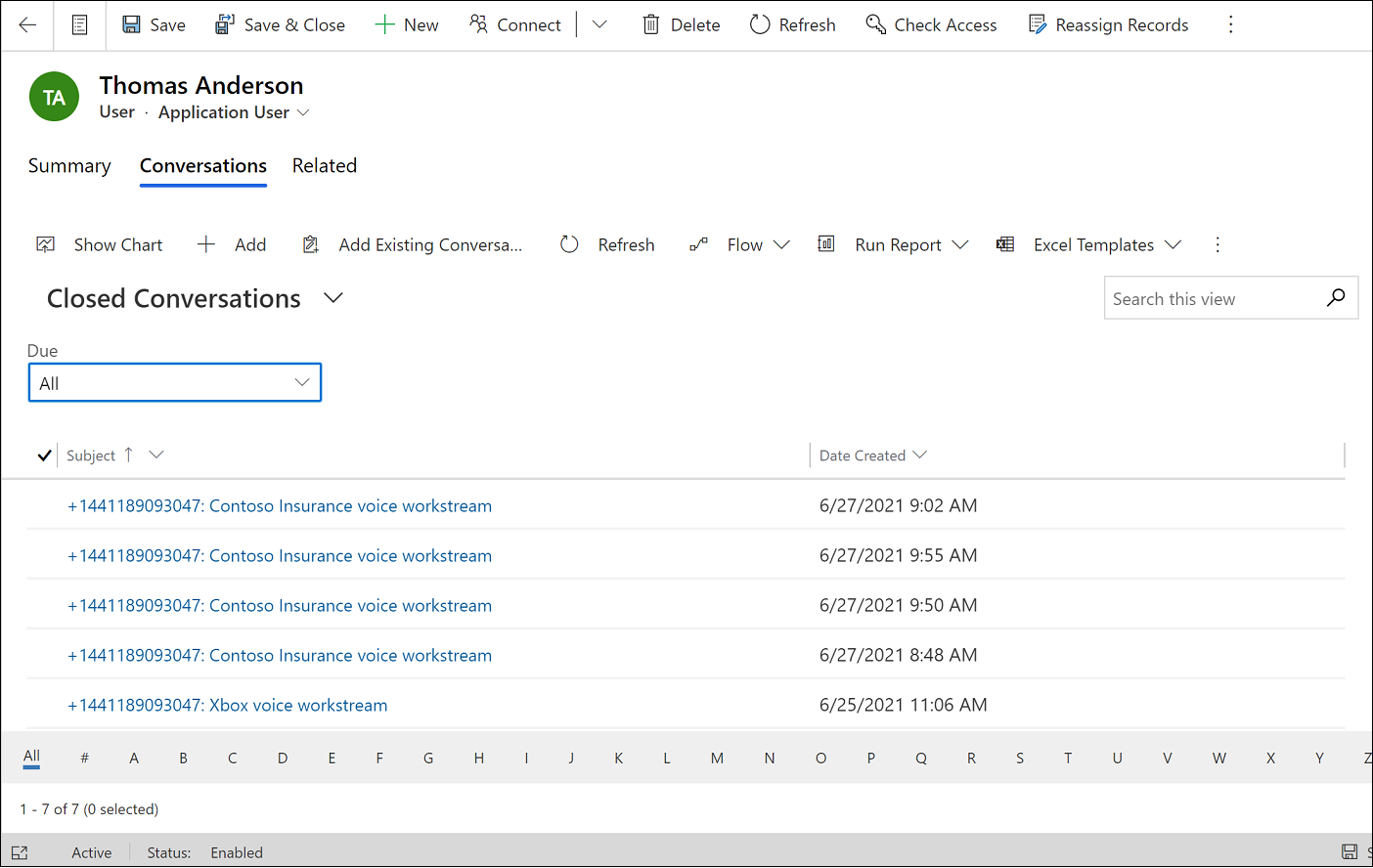
Umístění úložiště vašich záznamů a náklady
U komponent v rámci Microsoft Stack data během přenosu nepřekročí geografické hranice. Model přenosu vlastního operátora závisí na třetích stranách s komponentami mimo Microsoft Stack a data je třeba kompletně kontrolovat. Komponenty mohou být v jiném geografickém umístění, než je umístění Azure Communication Services, jak je znázorněno na následujícím obrázku.
Legenda
| Počet | Description |
|---|---|
| 1 |
Kontroler hranic relace U plánů volání společnosti Microsoft, kde je operátorem společnost Microsoft, určuje umístění uložení dat společnost Microsoft. Přímé směrování: U modelu přenosu vlastního operátora jsou data umístěna v oblasti, kde je hostován kontroler hranic relace. |
| 2 |
Azure Communication Services: Data se nachází v umístění, kde je získáno předplatné Azure Communication Services. |
| 3 |
Microsoft Dataverse: Umístění serveru Microsoft Dataverse, klient Dynamics 365, Cosmos DB a služba Azure Speech Service musí být ve stejném umístění, které jste vybrali při nákupu. |
| 4 |
Kusto: Microsoft uchovává data pro telemetrii v Kusto, které se nachází buď v EMEA, nebo v clusteru USA – východ. |
Maximální velikost souboru záznamu je 512 MB. Náklady na datové úložiště pouze se dvěma účastníky se počítají přibližně takto, přičemž mohou kolísat:
- 20minutový záznam hovoru = 10240 kB
- 20minutový přepis hovoru = 40 kB
Další informace o dlouhodobém uchovávání dat v Dataverse najdete v přehledu dlouhodobého uchovávání dat v Dataverse.
Související informace
Přehled hlasového kanálu
Prostředí agenta: Zobrazení záznamů a přepisů hovorů
Povolení záznamů hovorů a služeb SMSPodporovaná umístění, jazyky a kódy národního prostředí cloudu
Odstranění záznamů hovorů